Comment réparer le retard du flux Discord de 8 manières [Sûr et facile]
Que vous soyez un streamer passionné ou un spectateur de Discord, avoir des problèmes de retard de flux Discord est en effet frustrant. Cela brise le flux de vos flux de jeu ou d'événements en ligne, ce qui provoque des problèmes à la fois pour vous et vos téléspectateurs. Cependant, vous n'avez pas à vous inquiéter beaucoup, car il existe des problèmes de retard de flux Discord. L'intégralité de l'article vous présente 8 façons pratiques de résoudre ce problème dans Discord. Alors maintenant, commençons à diffuser votre gameplay en douceur !
Liste des guides
Pourquoi votre flux Discord est-il en retard ou bloqué ? 8 façons pratiques de corriger le retard du flux Discord FAQ sur la résolution du problème de retard du flux DiscordPourquoi votre flux Discord est-il en retard ou bloqué ?
Avant de plonger dans les correctifs pour résoudre vos problèmes de retard de streaming Discord, vous ne seriez pas en mesure de résoudre ce problème frustrant rapidement si vous ne connaissez pas les raisons qui le déclenchent. Connaître ces motifs possibles vous aidera à résoudre les problèmes retardés ; en voici quelques-uns :
◆ Les restrictions matérielles et logicielles contribuent au décalage du flux.
◆ Le serveur a également un impact sur les performances du flux.
◆ Des vitesses Internet instables entraînent également un retard du flux Discord.
◆ La perte de paquets peut provoquer des interruptions entraînant la mise en mémoire tampon de votre flux.
◆ Une puissance insuffisante ou des cartes graphiques obsolètes ne parviendront pas à répondre aux besoins de streaming.
8 façons pratiques de corriger le retard du flux Discord
Il est maintenant temps de passer aux 8 façons qui peuvent vous aider à résoudre le retard du flux Discord. Pour chaque solution, il existe des étapes complètes à suivre pour résoudre les problèmes de retard ennuyeux. Commençons!
Correctif 1. Obtenez l'application Discord
Au lieu d'utiliser Discord dans votre navigateur Web, il est suggéré d'installer l'application pour résoudre les problèmes de retard de diffusion de Discord de manière assez experte. La version Web de Discord nécessite davantage pour suivre l'application.
Correctif 2 : Exécutez Discord en tant qu’administrateur
La qualité du flux sera sûrement médiocre si vous disposez d’un jeu à forte intensité graphique qui laisse peu de place à Discord. Ainsi, exécuter Discord en tant qu'administrateur lui donnera la priorité sur le jeu et utilisera les ressources nécessaires pour éviter le retard du flux Discord.
Étape 1.Quittez « Discord » si vous travaillez en arrière-plan. Ensuite, accédez à la barre « Recherche » et tapez « Discord ».
Étape 2.Faites un clic droit sur l'application Discord et cliquez sur "Exécuter en tant qu'administrateur". Essayez de lancer l'application maintenant et vérifiez si vous pouvez diffuser sans bégaiement.
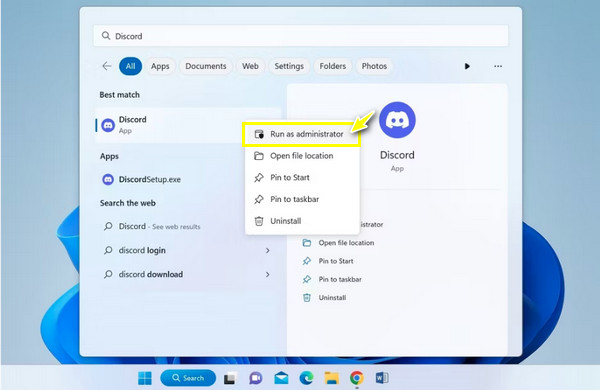
Correctif 3. Utiliser le processeur pour traiter Discord
Si les deux mentionnés ne font aucune différence, vous devriez essayer de forcer l'application Discord à utiliser le processeur pour le traitement. Alors que le jeu utilise le GPU, Discord utilisera un CPU que le jeu n'utilise pas beaucoup. Suivez les actions ci-dessous pour résoudre le retard du flux Discord en désactivant le GPU.
Étape 1.Exécutez "Discord" et accédez au bouton "Paramètres". Ensuite, entrez dans la section « Voix et vidéo » sur le côté gauche sous « Paramètres de l'application ».
Étape 2.Dans les paramètres « Avancés », désactivez le bouton bascule « Ouvrir le codec vidéo H264… ». Ensuite, cliquez sur le bouton "Avancé" sur le côté gauche et désactivez "Accélération matérielle".
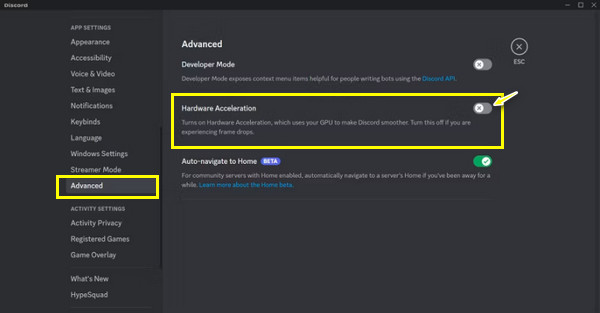
Correctif 4. Modifier les paramètres vidéo dans Discord
Changer la qualité du streaming vidéo contribuera également à fluidifier le flux Discord et vous permettra d'éviter de vous demander : « Pourquoi mon flux Discord est-il en retard ? Sachez que les paramètres de partage d'écran vidéo apparaîtront juste avant de commencer la diffusion ; voici comment ajuster les paramètres.
Étape 1.Accédez à votre chaîne sur laquelle vous souhaitez partager votre écran. Ensuite, cliquez sur le bouton « Partager votre écran », qui se trouve sur le côté gauche de « Microphone ».
Étape 2.Choisissez l'écran que vous souhaitez diffuser, accédez à « Qualité du flux » et choisissez « Vidéo plus fluide ». Vous pouvez également ajuster la fréquence d’images et la résolution ci-dessous.
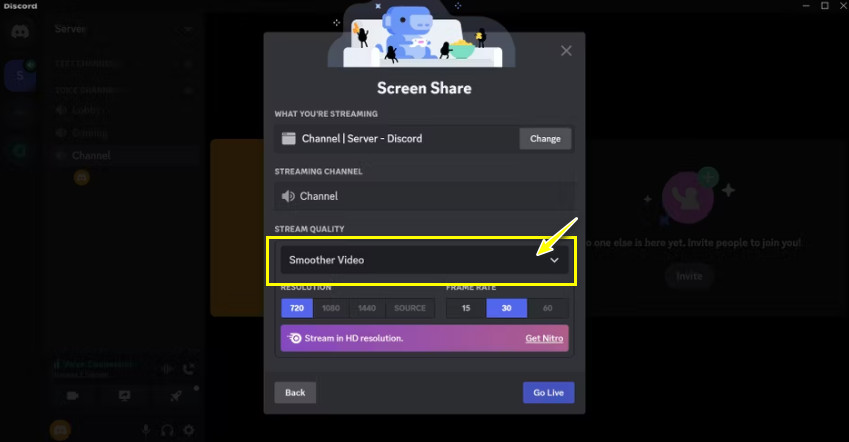
Correctif 5. Désactivez la superposition dans Discord
Lorsque vous jouez à un jeu sur votre ordinateur, vous pouvez voir un logo Discord apparaître, qui est une superposition. Ces éléments peuvent également entraîner un retard du flux Discord, donc le désactiver peut vous aider à améliorer les performances de l'application.
Marcher .Lancez le programme "Discord". Ensuite, dirigez-vous vers « Paramètres ». Dans la section « Game Overlay » sur le côté gauche, désactivez l'option « Activer la superposition dans le jeu ».
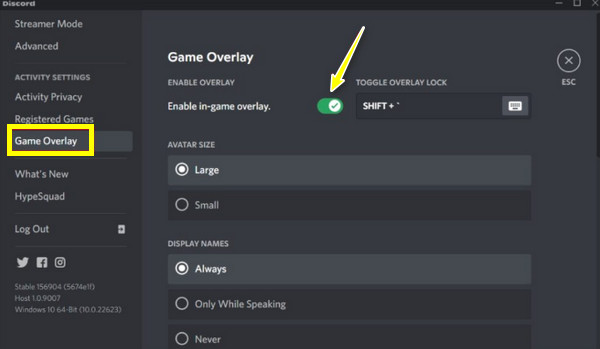
Correctif 6. Vider le cache Discord
Les fichiers temporaires peuvent être stockés au fil du temps, ce qui vous conduit à des problèmes de retard du flux Discord. Ainsi, effacer les données du cache et d'autres fichiers peut rapidement vous aider à résoudre le problème et à améliorer les performances globales de l'application. Suivez les étapes détaillées pour ce faire.
Étape 1.Appuyez sur les touches "Windows + R", tapez "%appdata%", puis appuyez sur "Entrée" pour continuer. Ensuite, localisez le dossier Discord dans le dossier ouvert par la commande.
Étape 2.Après cela, appuyez sur les touches "Ctrl + A" pour sélectionner les fichiers cache et appuyez sur "Suppr" pour les effacer. Maintenant, démarrez votre flux et vérifiez s’il est toujours en retard.
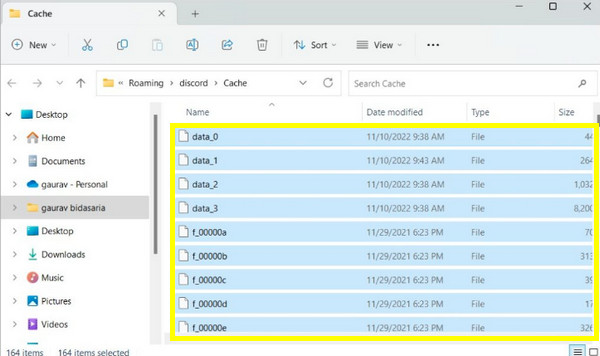
Correctif 7. Mettre à jour les pilotes de la carte graphique
Discord rencontre probablement des problèmes de retard en raison de vos cartes graphiques obsolètes. Comme vous le savez, le streaming Discord utilise des cartes graphiques pour restituer des images et des vidéos, il vous aidera donc à répondre « Pourquoi mon flux Discord est-il en retard ? » et l'amélioration de la qualité.
Étape 1.Appuyez sur la touche "Windows", puis entrez le "Gestionnaire de périphériques" dans la barre "Recherche Windows" ci-dessous. Cliquez sur le résultat dans la meilleure correspondance.
Étape 2.Plus tard, cliquez sur « Adaptateurs d'affichage » pour développer plus d'options dans la fenêtre « Gestionnaire de périphériques ». "Cliquez avec le bouton droit" sur la carte graphique que vous utilisez et cliquez sur "Mettre à jour le pilote".
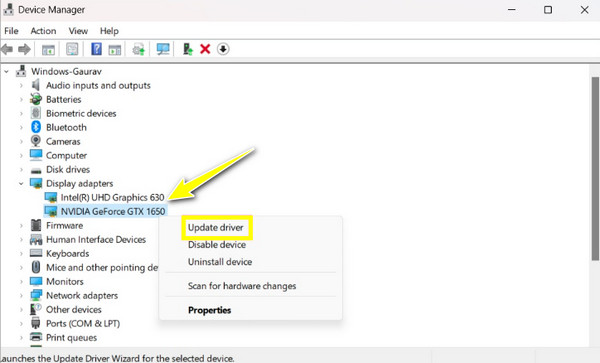
Correctif 8. Réinstallez l'application Discord
Peut-être qu'aucun des correctifs ci-dessus n'a résolu le retard du flux Discord, la meilleure solution possible consiste donc à réinstaller l'application. Assurez-vous de télécharger la dernière version de Discord sur le site officiel. Cela peut également résoudre Discord streaming pas de problème de son. Voici comment y parvenir.
Marcher .Ouvrez le "Panneau de configuration" en le creusant dans la barre "Recherche Windows". Dirigez-vous vers « Désinstaller un programme » et localisez l’application « Discord » à désinstaller. Plus tard, réinstallez Discord avec le fichier nouvellement installé.
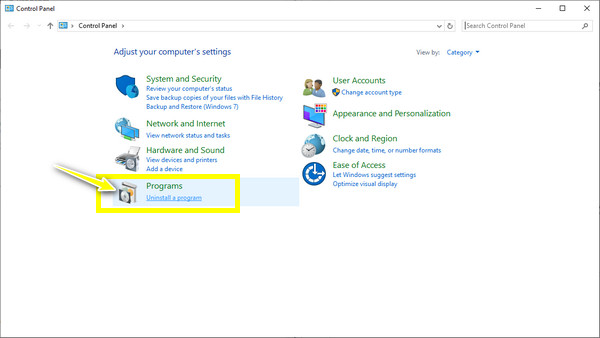
Conseils bonus pour enregistrer un flux Discord sans décalage
Supposons que vous souhaitiez conserver et rejouer le flux Discord. Est-il possible de l'obtenir sans prendre de retard ? Oui! Après avoir résolu le problème de retard du flux Discord, l’enregistrer avec un enregistreur d’écran fiable maintiendra la diffusion fluide. Faites ceci avec AnyRec Screen Recorder! Ce programme est un enregistreur léger mais puissant pour tout le monde ! Équipé d'une accélération matérielle, vous pouvez enregistrer votre écran sans retard ni compromis sur la qualité, même lorsque enregistrement audio Discord avec votre appareil photo ou votre voix. Avec ce merveilleux outil, vous pouvez enregistrer sans effort des jeux, des réunions, des appels et bien plus encore.

Enregistrez l'écran avec l'audio sur Discord sans décalage et avec une haute qualité.
Personnalisez la qualité de l'enregistrement vidéo et audio, le format de sortie et bien plus encore.
Capturez l'audio du système et du microphone avec suppression du bruit.
Prévisualisez l’enregistrement Discord et découpez la vidéo enregistrée avant de l’exporter.
100% Sécurisé
100% Sécurisé
FAQ sur la résolution du problème de retard du flux Discord
-
Comment faire en sorte que le streaming Discord ne soit pas en retard ?
Outre les solutions mentionnées, vous pouvez d'abord vérifier votre connectivité réseau. Vous êtes peut-être connecté à une mauvaise connexion réseau, c'est pourquoi votre flux est en retard, quoi que vous fassiez.
-
La réinstallation de l'application Discord peut-elle améliorer la qualité du streaming ?
Oui. La réinstallation de l'application peut résoudre les problèmes potentiels résultant de fichiers corrompus et d'autres paramètres inappropriés. Il peut également résoudre les problèmes de retard de l’écran de partage.
-
L’accélération matérielle ne contribue-t-elle pas à corriger le retard du flux Discord ?
Dans certains cas, la désactivation de l'accélération matérielle donne des résultats positifs, c'est pourquoi elle est incluse dans les correctifs. S'il est activé, essayez de le désactiver. Cependant, certains ont tendance à garder cette option activée s’ils disposent d’un GPU haut de gamme.
-
Quelle est la qualité de partage d’écran par défaut de Discord ?
La qualité par défaut est de 720p à 30 images par seconde. Vous pouvez également modifier la résolution et la fréquence d'images pour améliorer la qualité de votre flux. Cependant, cela ne peut être fait que si vous achetez un abonnement premium Discord.
-
La 4K peut-elle être diffusée sur Discord et cela ne provoquera-t-il pas des problèmes de retard de diffusion sur Discord ?
Oui. Mais pour diffuser du 4K, vous aurez besoin d'une connexion solide et d'une carte vidéo prenant en charge l'encodage AV1, qui est une mise à niveau du codec par défaut de Discord. De plus, la mise à jour de l'application Discord vers la dernière version est nécessaire.
Conclusion
Ce sont les meilleures solutions pour résoudre le problème de retard du flux Discord ! Sans surprise, vous pouvez rencontrer des problèmes de retard lors de la diffusion sur Discord, mais avec les huit solutions proposées dans cet article ainsi que les étapes détaillées, vous pouvez y remédier immédiatement ! De plus, vous pouvez utiliser un excellent enregistreur pour documenter la diffusion fluide de Discord, et c'est avec le AnyRec Screen Recorder. Le programme a toutes les raisons pour lesquelles il constitue le meilleur choix pour enregistrer n'importe quelle activité sur votre écran avec une haute qualité et sans décalage. Assurez-vous de l'essayer !
100% Sécurisé
100% Sécurisé
